ChkDsk viene eseguito automaticamente ad ogni avvio in Windows 11/10
Il Check Disk Utility o Chkdsk.exe in Windows 11/10/8/7 viene utilizzato per verificare la presenza di errori nel supporto del disco e nel file system. Se si verificano problemi che vanno dalle schermate blu all'impossibilità di aprire, salvare file o cartelle, è necessario eseguire chkdsk.exe.
Check Disk può essere eseguito automaticamente, in caso di arresto improvviso o se rileva che il file system è "sporco". Potrebbero esserci delle volte in cui potresti scoprire che questa utilità Controlla disco(Check Disk Utility) viene eseguita automaticamente ogni volta che si avvia Windows . Potresti aver pianificato la sua esecuzione o Windows potrebbe aver deciso di pianificarne l'esecuzione. Ma invece di essere eseguito solo una volta, continua a funzionare ogni volta che si avvia il computer Windows .
Check Disk viene eseguito automaticamente ad ogni avvio
Se il tuo strumento Verifica disco(Check Disk) o chkdsk in Windows viene eseguito ad ogni avvio, ecco alcune cose che potresti provare ad annullare l'operazione ChkDsk :
- Lascia che funzioni una volta completamente
- Modifica il registro di Windows
- Annulla ChkDsk utilizzando il prompt dei comandi.
Vediamo questi passaggi in dettaglio.
1] Lascia che funzioni una volta completamente
L'esecuzione di questo processo indica che hai qualche problema nel tuo disco rigido e il tuo computer sta cercando di risolverlo. Pertanto, dovresti lasciarlo funzionare una volta completamente invece di interromperlo.
2] Modifica il registro di Windows
C'è un file di registro(Registry) che devi modificare per risolvere questo problema. Per questo, procedi come segue:
- Premi Win+R per aprire il prompt Esegui.
- Digita regedit e premi il pulsante Invio(Enter ) .
- Fare clic sull'opzione Sì(Yes ) per aprire l'Editor del Registro di sistema.
- Vai a questo percorso:
HKEY_LOCAL_MACHINESYSTEMCurrentControlSetControlSession Manager - Fare doppio clic sul valore della stringa BootExecute .
- Modifica i dati del valore(Value) da autocheck autochk * /. per controllare automaticamente autochk *.
- Fare clic sul pulsante OK .
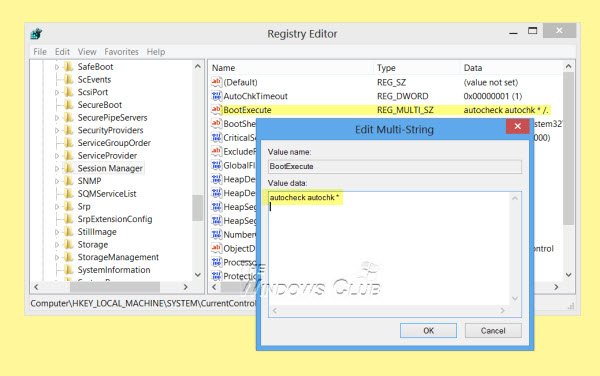
Se questo funziona per te alla grande, altrimenti prova il passaggio successivo.
3] Annulla ChkDsk(Cancel ChkDsk) utilizzando il prompt dei comandi(Command Prompt)
Apri una finestra del prompt dei comandi, digita quanto segue e premi Invio:
fsutil dirty query g:
Questo comando interrogherà l'unità e molto probabilmente ti dirà che è sporca.
Quindi, esegui il seguente comando:
CHKNTFS /X G:
La X dice a Windows di NON(NOT) controllare quella particolare unità (G) al prossimo riavvio.
A questo punto, riavvia manualmente il computer, non dovrebbe eseguire Chkdsk ora, ma ti porterà direttamente a Windows .
Una volta che Windows è completamente caricato, apri un altro prompt dei comandi ed esegui il comando seguente:
Chkdsk /f /r g:
Questo dovrebbe portarti attraverso cinque fasi della scansione e annullerà quel bit sporco. Infine, digita quanto segue e premi Invio:
fsutil dirty query g:
Windows confermerà che il bit sporco non è impostato su quell'unità.
È possibile eseguire il comando chkdsk /r o il comando chkdsk /f per verificare la presenza di errori su un disco rigido.
Spero questo sia di aiuto.
Se hai bisogno di più input puoi sempre dare un'occhiata ai file di registro di ChkDsk(ChkDsk log files) .
Perché il mio computer esegue un controllo del disco ogni volta che lo avvio?
Se il tuo computer esegue il controllo del disco ogni volta che lo avvii, ciò implica alcuni problemi nel tuo disco rigido. Quando il computer rileva alcuni problemi interni, esegue automaticamente il processo di controllo del disco per eliminare il problema.
Come posso interrompere l'esecuzione di chkdsk all'avvio di Windows 11/10 ?
Ci sono diverse cose che puoi fare per interrompere l'esecuzione di chkdsk all'avvio in Windows 11/10 . Ad esempio, puoi terminare la scansione, modificare un file di registro chiamato BootExecute , ecc. D'altra parte, puoi anche annullare ChkDsk usando il prompt dei comandi(Command Prompt) .
Letture correlate:(Related reads:)
- Come ridurre il tempo del conto alla rovescia di ChkDsk(How to reduce ChkDsk countdown time)
- Check Disk non verrà eseguito all'avvio in Windows
- ChkDsk è bloccato o si blocca(ChkDsk is stuck or hangs) .
Related posts
ChkDsk bloccato in particolare % or hangs in alcuni stadio in Windows 11/10
ChkDsk Command Line Options, Switches, Parameters in Windows 10
Come ridurre il tempo di conto alla rovescia ChkDsk in Windows 10
Come mostrare Details pane in File Explorer in Windows 10
Come utilizzare gli strumenti incorporati Charmap and Eudcedit di Windows 10
Come reinstallare Microsoft Store Apps in Windows 10
Come aggiungere o modificare Time Server in Windows 10
Set Notepad++ come default editor per i file .xml in Windows 11/10
Dispositivo HDMI playback non mostrabile in Windows 10
Come disinstallare o reinstallare Notepad in Windows 10
Le impostazioni di sincronizzazione di Windows 10 non funzionano in grigio
Come controllare lo Shutdown and Startup Log in Windows 10
Mail and Calendar app freezes, schianta o non funziona in Windows 11/10
Come testare la webcam in Windows 11/10? Funziona?
Come aggiungere un Trusted Site in Windows 10
Taskbar notifiche non mostrando in Windows 10
Come aggiungere Group Policy Editor a Windows 10 Home Edition
Cos'è uno PLS file? Come creare uno PLS file in Windows 11/10?
Il remoto procedure call è riuscito Errore durante l'uso DISM in Windows 10
Best Battery monitor, applicazioni di analisi e statistiche per Windows 10
